Hoy, te voy a mostrar exactamente cómo crear una introducción personalizada para poner tu firma en tu canal de YouTube o vídeos para YouTube.
De hecho, siempre se usa una introducción para presentar a todos sobre el canal y algunos aspectos destacados del video. Y la calidad de una introducción determinará directamente si el usuario continúa viendo tu video. Además, los hechos han demostrado que una excelente introducción a un video para YouTube puede aumentar casi un 70% más de espectadores que el mismo video. Datos considerables, ¿verdad?
Y yo debería señalar algo:
Este es un Creador de Intros a Videos para YouTube no técnico.
De modo que si no eres súper técnico (como yo), te van a encantar los sencillos pasos de esta guía. Síguelos para crear animaciones de un logotipo, tipografía cinética y videos en 3D, etc., a tu gusto.
Ahora, empecemos.
Filmora Video Editor: Crea una Introducción a Un Video para YouTube sin que se Requiera Experiencia en Diseño
A diferencia del creador de introducción a un video en línea para YouTube, Filmora Video Editor o Filmora Video Editor para Mac ofrece a sus usuarios el mayor espacio para personalizar la introducción a un video para YouTube, Facebook, Viemo u otras plataformas sociales. Puedes seleccionar un efecto de introducción a un video desde las plantillas integradas que se actualizan continuamente tienda de efectos directamente, o personaliza los efectos de introducción a un video por ti mismo. Por lo tanto, este programa puede funcionar bien para los creadores de introducciones en YouTube principiantes, semiprofesionales y aún profesionales.
Funciones Claves
- Gama de herramientas de edición. Está compilado todo lo que necesitas para lograr el máximo control sobre tu video. Puedes cortar, dividir, recortar, unir, etc. un video y ajustar el brillo, la saturación, el contraste, el tono, la relación de aspecto y la velocidad que desees.
- Más de 200 efectos para dar estilo. Hay más de 200 efectos para que tu introducción se vea increíble, incluidos filtros, texto de texto, transiciones, música, superposiciones, pantalla dividida, etc.
- Calidad HD . No importa si eres un educador o un músico en YouTube, obtendrás una calidad de video 4K con Filmora Video Editor. No entra en ningún compromiso la calidad del video.
- ...
¿Cómo Crear o Hacer Una Introducción a YouTube con Filmora Video Editor?
Paso 1. Sigue las instrucciones de la pantalla para finalizar el proceso de instalación, luego inicia Filmora Video Editor. Selecciona la mejor relación de aspecto (4: 3 o 16: 9) para tu video e ingresa en "Modo de Funciones Completas" haciendo clic en él en la pantalla principal.

Paso 2. Agrega el video de YouTube en el que deseas crear una introducción al video en la biblioteca de medios de la siguiente manera:
- Haz clic en"Importar Archivo De Medios Aquí " en el centro del panel;
- Pulsa "Importar" y luego elige una fuente para cargar tus archivos multimedia;
- Arrastra y suelta directamente los videos, imágenes o archivos de audio a la biblioteca de medios.
Después de cargar los archivos en la biblioteca de medios, puedes arrastrar y soltar el archivo de video de destino en la línea de tiempo para editarlo.
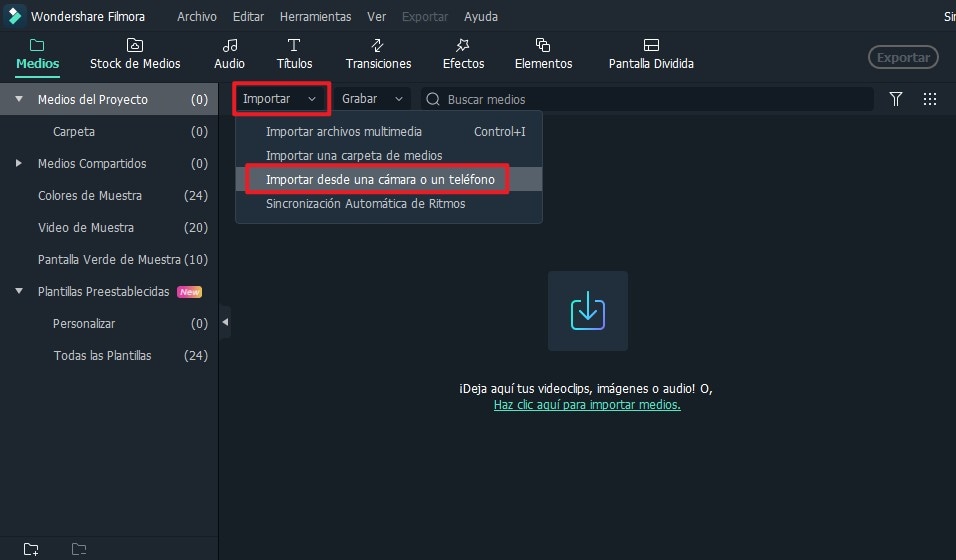
Paso 3. Ahora es el momento de personalizar la introducción al video de la siguiente manera:
- Agrega un Texto/Títulos a Videos
Selecciona la opción "Texto/Ingreso" en la línea de tiempo para agregar texto y títulos encantadores a tu video. Arrástralos en la línea de tiempo y crea tu propio clip haciendo clic en "Subtítulos" y agrega algunos subtítulos de tu elección. También puedes ajustar la duración de este video con el texto que has aplicado. Puedes recortar la duración y ajustar la posición en la que se mostraría el texto.

Haz doble clic en el texto que deseas agregar en la línea de tiempo y habilita la configuración en la ventana. Hay algunas otras opciones para seleccionar el color y el tipo de letra para tu texto y puedes hacerlo de cualquier manera haciendo clic en la opción "Personalizar" para diseñar un texto único para tu video. Después de modificar los textos que seleccionaste, simplemente arrastra el marco en la ventana de vista previa y ajusta la posición de tu texto para que aparezca en el video.

- Añade Filtros al video
Haz clic en "Filtros" y arrastra y suelta el filtro favorito en la línea de tiempo donde deseas agregarlo. Mueve el cursor hacia adelante y hacia atrás en la duración del video para asegurarte de que el efecto se aplique en su lugar perfecto.

- Aplica Superposiciones a la Introducción a un Video
Haz clic en "Superposiciones" y puedes seleccionar uno efecto para la introducción al video que has creado. O puedes hacer clic con el botón derecho del ratón en un video y elegir "Aplicar a ISI " para fijar una introducción de vídeos superpuestos como desees.

Puedes obtener superposiciones / efectos de filtro personalizados. Para cambiar la duración, arrastra el borde del icono. También puedes cambiar la opacidad alfa de 0 a 100 que te ayuda a hacer que el filtro sea más transparente y de menor valor.

Paso 3. Ahora, se ha creado una introducción a un video personalizada, puedes hacer clic en el botón "Exportar" y elige"YouTube" para subir este video a tu cuenta de YouTube para compartirlo como quieras.
[Atención] Si no estás satisfecho con el video, puedes usar Filmora Video Editor para editarlo con más efectos especiales. Aquí hay una guía simple para mostrarte cómo editar (dividir, recortar, unir, etc.) un video: [Tutorial] ¿Cómo Editar Videos Con el Mejor Editor de Videos? .

Escribe al Final
Lo anterior es todo el proceso para crear una increíble introducción a un video para YouTube. .
Y ahora me gustaría saber de ti:
¿Tienes alguna pregunta sobre este proceso? ¿O tal vez tienes una forma sencilla de simplificar el proceso que no he mencionado?
¿O tal vez tienes un consejo genial sobre el uso de Filmora Video Editor que no incluí aquí?
De cualquier manera, avísame dejando un comentario debajo ahora mismo. Si no has evaluado una prueba gratis siguiendo el proceso anterior, simplemente haz clic en el ícono que se encuentra a continuación para comenzar tu viaje de introducción a un video.
Pónte en Contacto con el Centro de Soporte para Obtener una Solución Rápida >








